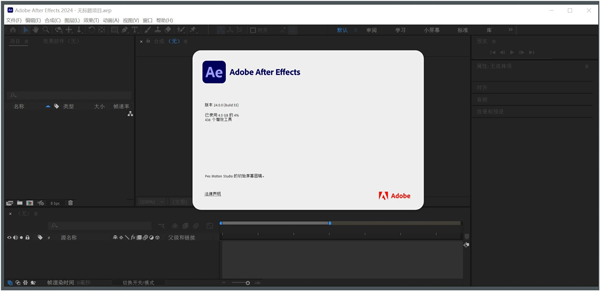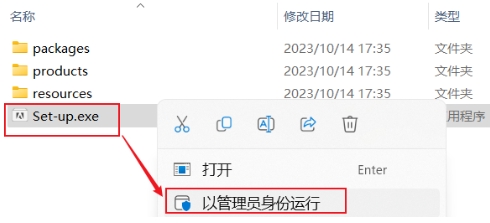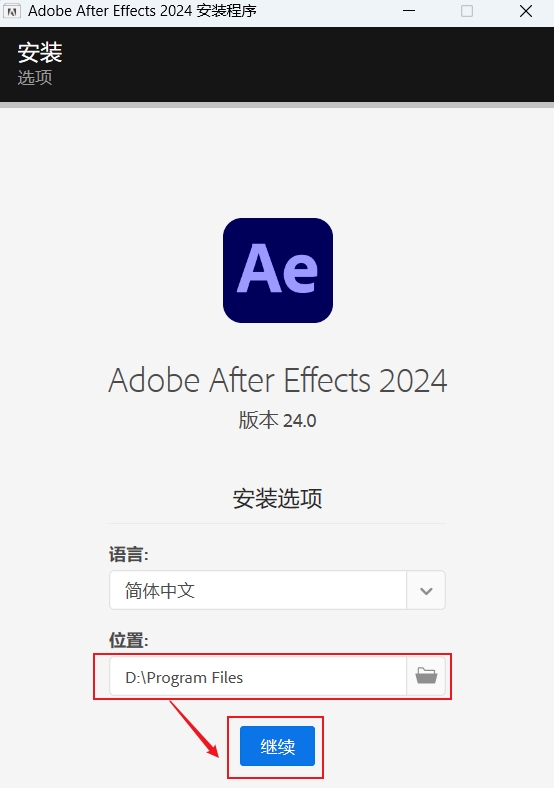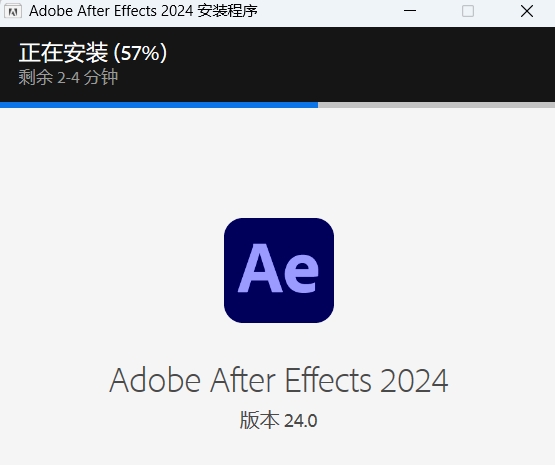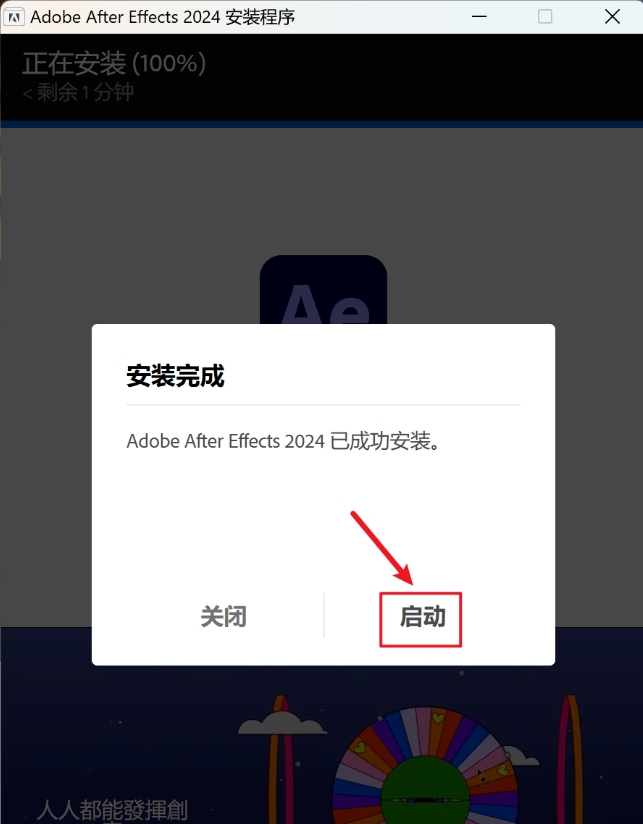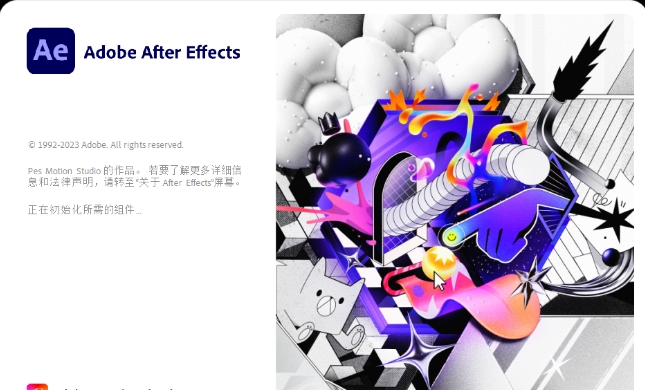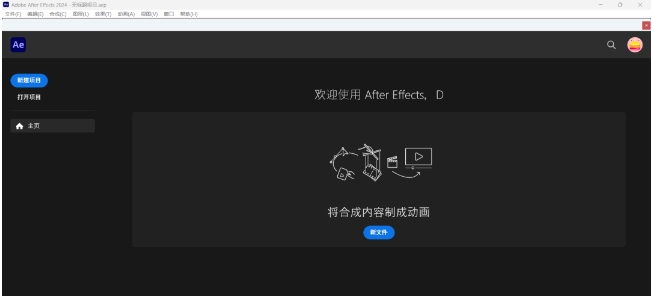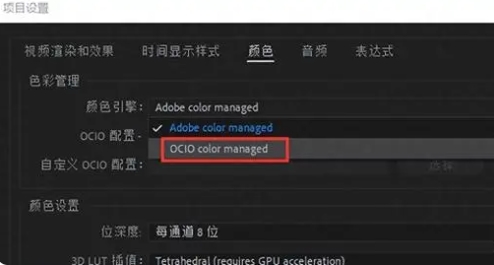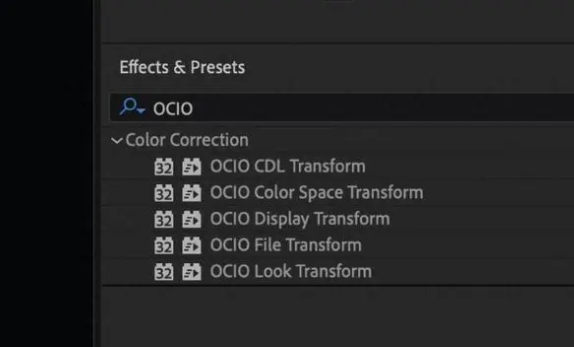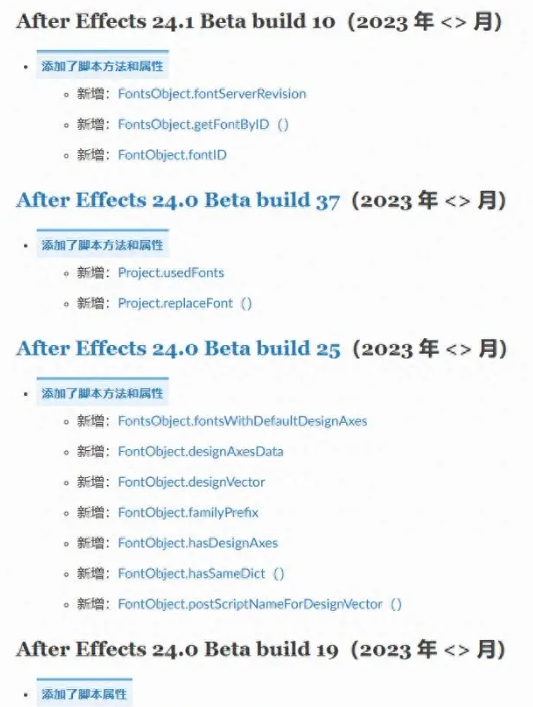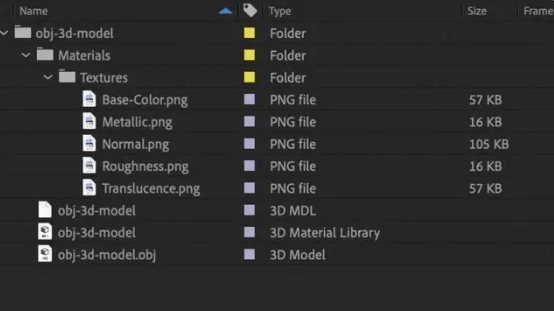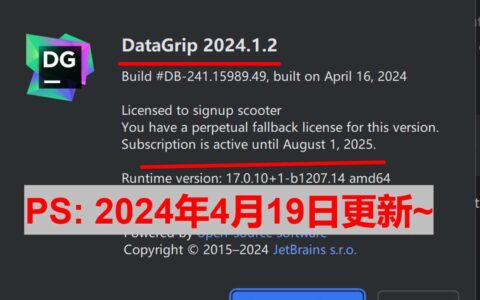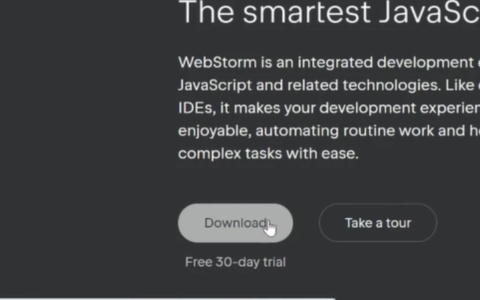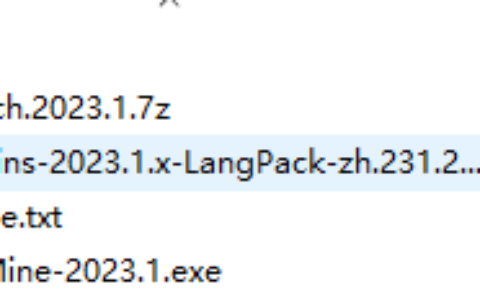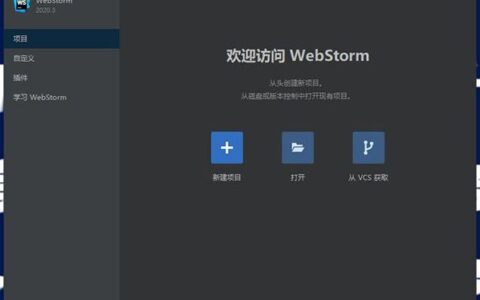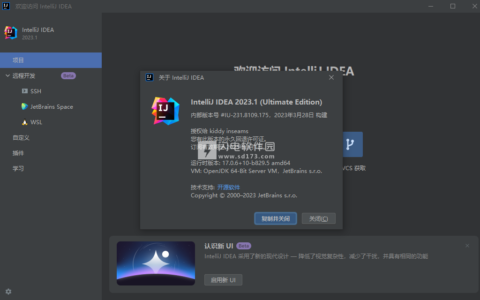AE 2024是由著名的Adobe公司研发所推出的一款后期视频特效合成软件,全称叫做“Adobe After Effects 2024”,操作界面与Adobe旗下的Premiere pro相差不大,作为业界领先的视觉特效和动态图形处理工具,AE2024为用户提供了丰富的功能和高效的工作流程,使得视频制作变得更加简单、高效和专业,目前被广泛运用于从事设计和视频特技的机构,包括电视台、动画制作公司、个人后期制作工作室以及多媒体工作室。
相对之前版本而言,AE 2024版本新增了诸多实用的功能,内置数百种效果、动画预设和图层样式,拥有超多场景的视频编辑功能以及我们后期特效和动画资源库,用户可以去发挥出自己的创意,创建出令人惊叹的动态图形和视觉特效合成,为视频作品增色添彩。在音频与视频合成方面,AE 2024通过图层控制实现了高度的自由度和灵活性,用户可以根据需要调整音频和视频的混合比例,实现最佳的视听效果。
值得一提的是:AE 2024中文版还支持Dynamic Link技术,可以消除Premiere Pro中的中间渲染过程,大大提高了视频制作的效率。Rider激活2024.1.2为了实现更加紧密的协作,AE2024可以与Photoshop和Illustrator等Adobe其他创意软件的无缝集成,用户可以方便地将Photoshop和Illustrator中的设计素导入到软件中,进行进一步的编辑和优化,从而实现一站式的创意工作流程~
PS:当快小编为大家带了的是AE 2024免费版,该版本已有网络大神激活,解压后进行安装后即可使用,有需要的朋友们欢迎前来下载体验!
AE 2024安装教程
1、首先,用户在本站下载并解压好文件以后,打开进入,选中Setup.exe,鼠标右键选择“以管理员身份运行”;
2、选择安装路径,“继续”(建议和我的安装路径保持一致)
3、软件正在安装中,请耐心等待完成
4、“启动”(安装完需要在开始菜单里面把快捷键拖到桌面,也可以不拖,但是需要在开始菜单里打开)
5、软件正在启动中,请耐心等待完成
6、软件安装完成
AE 2024更新介绍
AE 2024在新版本中提供了一些新升级,也就是升级,并且还有一项升级还没发布。
1、Roto笔刷3.0
Roto 笔刷是之前就已经不错的基于路径的一键绘制工具,本次更新使用了新的 AI 模型,让 Roto 笔刷更精准、更稳定、更少的矫正,路径跟踪也就是更稳定。
2、OpenColorIO 颜色管理升级
无需在项目中启用 OpenColorIO 颜色管理即可使用 OCIO 效果。
3、文本脚本支持
新增了非常多的文字脚本的支持,后期我们使用可以更方便。
4、即将更新:真正的 3D 工作区
直接能够将 3D 模型像视频、图片一样直接导入使用,可以支持 OBJ、GLTF 和 GLB 格式的 3D 模型文件,并直接在与原生 AE 摄像机、灯光和其他 3D 图层相同的 3D 空间中渲染,三维创作更简单,让 AE 创造更多可能性。
Adobe After Effects 2024快捷键大全
【项目窗口中的快捷键】
新项目 Ctrl+Alt+N
打开项目 Ctrl+O
打开项目时只打开项目窗口 按住Shift键
打开上次打开的项目 Ctrl+Alt+Shift+P
保存项目 Ctrl+S
选择上一子项 上箭头
选择下一子项 下箭头
打开选择的素材项或合成图像 双击
在AE素材窗口中打开影片 Alt+双击
激活最近激活的合成图像
增加选择的子项到最近激活的合成图像中 Ctrl+/
显示所选的合成图像的设置 Ctrl+K
增加所选的合成图像的渲染队列窗口 Ctrl+Shift+/
引入一个素材文件 Ctrl+i
引入多个素材文件 Ctrl+Alt+i
替换选择层的源素材或合成图像 Alt+从项目窗口拖动素材项到合成图像
替换素材文件 Ctrl+H
设置解释素材选项 Ctrl+F
扫描发生变化的素材 Ctrl+Alt+Shift+L
重新调入素材 Ctrl+Alt+L
新建文件夹 Ctrl+Alt+Shift+N
记录素材解释方法 Ctrl+Alt+C
应用素材解释方法 Ctrl+Alt+V
设置代理文件 Ctrl+Alt+P
退出 Ctrl+Q
【合成图像、层和素材窗口】
在打开的窗口中循环 Ctrl+Tab
显示/隐藏标题安全区域和动作安全区域 ‘
显示/隐藏网格 Ctrl+’
显示/隐藏对称网格 Alt+’
居中激活的窗口 Ctrl+Alt+
动态修改窗口 Alt+拖动属性控制
暂停修改窗口 大写键
在当前窗口的标签间循环 Shift+,或Shift+.
在当前窗口的标签间循环并自动调整大小 Alt+Shift+,或Alt+Shift+.
快照(多至4个) Ctrl+F5,F6,F7,F8
显示快照 F5,F6,F7,F8
清除快照 Ctrl+Alt+F5,F6,F7,F8
显示通道(RGBA) Alt+1,2,3,4
带颜色显示通道(RGBA) Alt+Shift+1,2,3,4
带颜色显示通道(RGBA) Shift+单击通道图标
带颜色显示遮罩通道 Shift+单击ALPHA通道图标
【显示窗口和面板】
项目窗口 Ctrl+0
项目流程视图 F11
渲染队列窗口 Ctrl+Alt+0
工具箱 Ctrl+1
信息面板 Ctrl+2
时间控制面板 Ctrl+3
音频面板 Ctrl+4
显示/隐藏所有面板 Tab
General偏好设置 Ctrl+
新合成图像 Ctrl+N
关闭激活的标签/窗口 Ctrl+W
关闭激活窗口(所有标签) Ctrl+Shift+W
关闭激活窗口(除项目窗口) Ctrl+Alt+W
时间布局窗口中的移动
到工作区开始 Home
到工作区结束 Shift+End
到前一可见关键帧 J
到后一可见关键帧 K
到前一可见层时间标记或关键帧 Alt+J
到后一可见层时间标记或关键帧 Alt+K
到合成图像时间标记 主键盘上的0—9
滚动选择的层到时间布局窗口的顶部 X
滚动当前时间标记到窗口中心 D
到指定时间 Ctrl+G
合成图像、时间布局、素材和层窗口中的移动
到开始处 Home或Ctrl+Alt+左箭头
到结束处 End或Ctrl+Alt+右箭头
向前一帧 Page Down或左箭头
向前十帧 Shift+Page Down或Ctrl+Shift+左箭头
向后一帧 Page Up或右箭头
向后十帧 Shift+Page Up或Ctrl+Shift+右箭头
到层的入点 i
到层的出点 o
逼近子项到关键帧、时间标记、入点和出点 Shift+ 拖动子
软件特色
1、更加快速的多帧渲染
充分利用计算机CPU的全部功能,通过这些功能加快预览速度,标记影响处理时间的图层,甚至在您空闲时渲染您的构图。
2、加速您的导出
利 Rider激活2024.1.2用AdobeMediaEncoder或重新设计的渲染队列,使渲染时的导出速度最多提高3倍,该产品现在会在渲染完成时通过桌面、电子邮件或手机通知您。
3、强大的3D设计空间
探索旨在帮助您在3D空间中进行导航和设计的工具。查看令人振奋的新功能,如实时3D草稿预览、扩展视区、3D地平面和3D变换线框。
4、动态图形模板中的媒体替换
创建包含媒体样本的动态图形模板,编辑人员可之后在PremierePro项目中轻松更换媒体。
配置需求
(1)IntelPentium 4 或AMDAthlon 64处理器 II
(2)需要 64 位支持*需要 64 位操作系统*(after effects cs4以及以下的可使用32位系统):Microsoft Windows Vista Home Premium、Business、Ultimate 或Enterprise(带有 Service Pack 1)或者 Windows7 2GB 内存3GB 可用硬盘空间;
(3)可选内容另外需要 2GB 空间;
(4)安装过程中需要额外的可用空间(无法安装在基于闪存的可移动存储设备上)
(5)1280×1024 屏幕,OpenGL2.0Rider激活2024.1.2 兼容*图形卡
(6)DVD-ROM驱动器
2024最新激活全家桶教程,稳定运行到2099年,请移步至置顶文章:https://sigusoft.com/99576.html
版权声明:本文内容由互联网用户自发贡献,该文观点仅代表作者本人。本站仅提供信息存储空间服务,不拥有所有权,不承担相关法律责任。如发现本站有涉嫌侵权/违法违规的内容, 请联系我们举报,一经查实,本站将立刻删除。 文章由激活谷谷主-小谷整理,转载请注明出处:https://sigusoft.com/110042.html